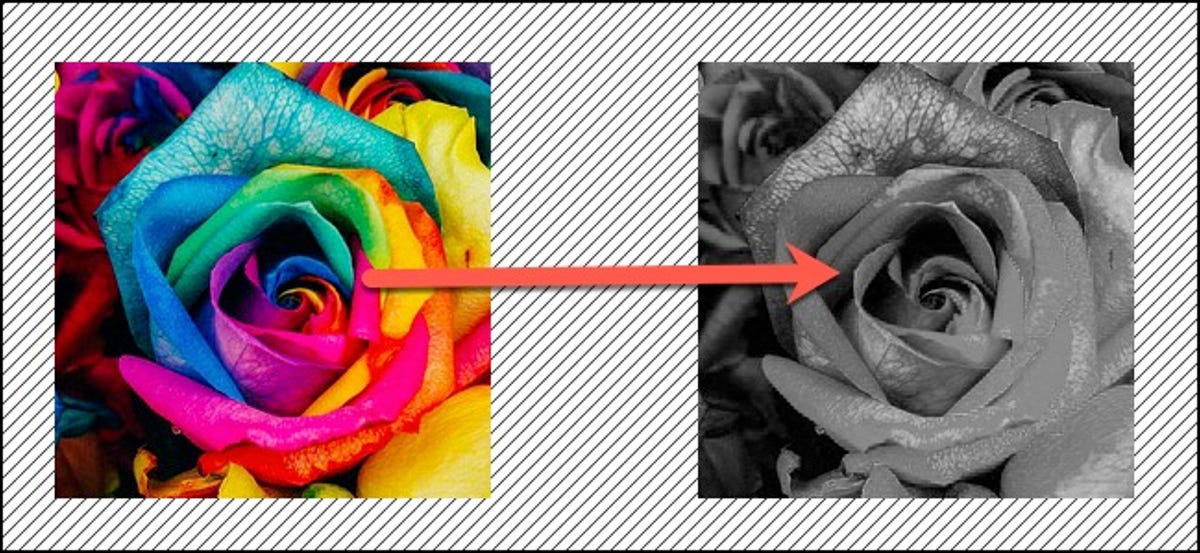
O Microsoft Word tem várias opções simples de ajuste de cores para que você possa criar as imagens em seu documento do Word de forma rápida e fácil.. Se você deseja criar uma obra-prima artística ou apenas fazer com que seu documento corresponda às configurações da impressora, você pode alterar suas imagens para preto e branco no Word.
Como mudar uma imagem para preto e branco no Microsoft Word
Alterar sua imagem para preto e branco no Microsoft Word é fácil!! O ajuste de cor afeta apenas a imagem inserida no seu documento (e é reversível); não tem efeito no arquivo original.
Primeiro, clique para escolher a imagem em seu documento.
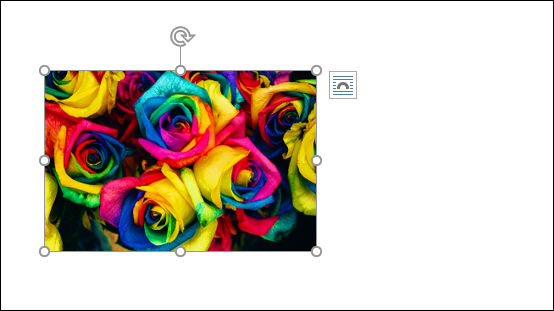
A seguir, mudar para guia “Formato”.
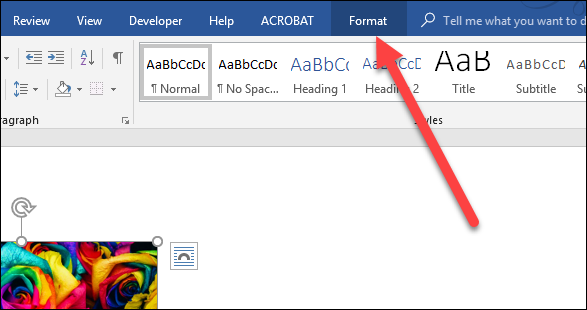
Clique no botão “Cor”.
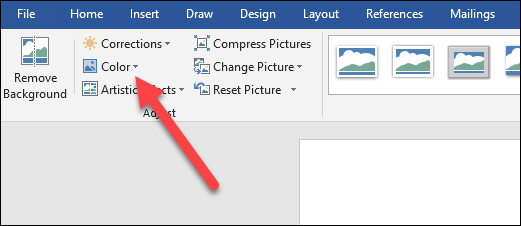
No menu suspenso que aparece, clique na opção “Saturação 0%” no grupo “saturação de cor”.
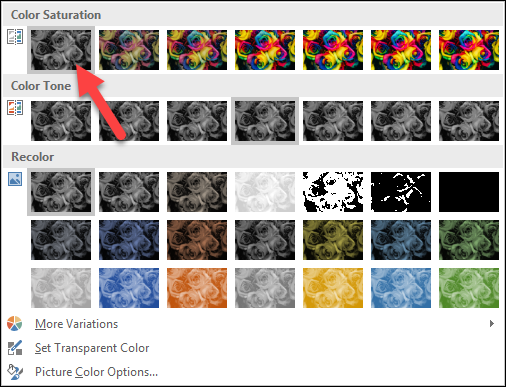
¡Voila! Sua imagem agora está em preto e branco.
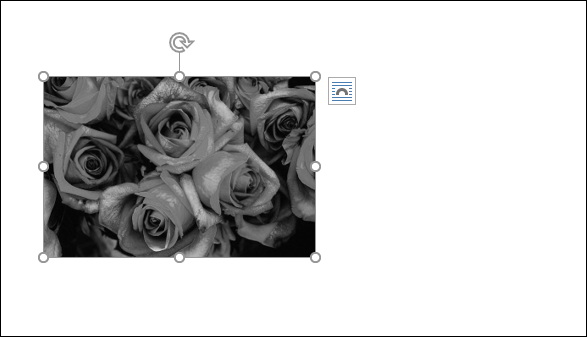
E não se preocupe. O Word ainda tem a imagem original com todas as cores incorporadas, então você pode facilmente reverter para as cores originais (ou mesmo trocá-los por outros). Para mudar sua imagem agora em preto e branco para seu estado original, basta pressionar tab “Formato” de novo e desta vez, Clique no botão “Redefinir imagem”.
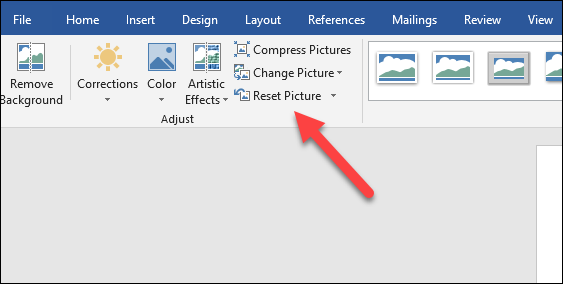
E assim, sua imagem retorna à cor original.
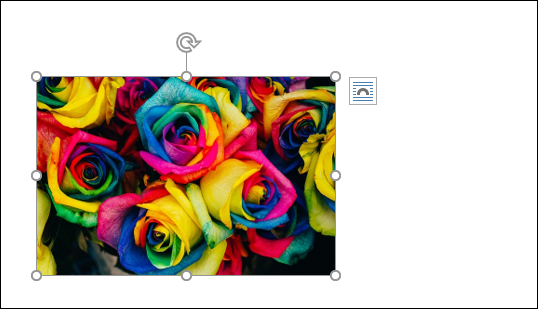
setTimeout(função(){
!função(f,b,e,v,n,t,s)
{E se(f.fbq)Retorna;n = f.fbq = função(){n.callMethod?
n.callMethod.apply(n,argumentos):n.queue.push(argumentos)};
E se(!f._fbq)f._fbq = n;n.push = n;n.loaded =!0;n.version = ’2.0′;
n.queue =[];t = b.createElement(e);t.async =!0;
t.src = v;s = b.getElementsByTagName(e)[0];
s.parentNode.insertBefore(t,s) } (window, documento,'roteiro',
‘Https://connect.facebook.net/en_US/fbevents.js ’);
fbq('iniciar', ‘335401813750447’);
fbq('acompanhar', ‘PageView’);
},3000);






